
第3页:步骤三:所有设定准备就绪安装系统
· 步骤三:所有设定准备就绪安装系统
一切工作准备就绪,接下来就到了激动人心的时刻,我们可以开始安装 Windows 8 操作系统。Windows 8 系统的安装界面与 Windows 7 系统的界面相似,而按照微软官方的说法,Windows 7 可以直接升级至 Windows 8 系统,虚拟机用户建议安装原版 Windows 8 系统。

选项一栏可以选择默认,设置完成后点继续开始安装系统
所有设置完成后点击右下角继续,便可以开始安装操作系统,随即进入 Windows 8 操作系统的安装界面。

开始安装 Windows 8 系统
根据下载的镜像文件为中文版,那么 Windows 8 界面默认简体中文,所以在最开始的部分我们选择默认语言即可(简体中文),然后点击下一步准备安装系统。

在没有开启快速安装模式的情况下安装方法通用
阅读许可条款后,勾选“我接受许可条款”再点击下一步。接下来我们会看到两个系统安装模式,第一是升级系统,第二是自定义安装。我们可以根据自身情况来选择安装,在这里我们要安装双系统,所以选择第二项自定义来继续安装流程。

根据分配的硬盘来安装系统
进入自定义安装模式后,我们会看到硬盘分区列表,选择先前准备好的新分区来安装系统。(如果是要重新安装系统,就选择原有系统的分区,点击驱动器选项——格式化,待格式化完成后选择分区,下一步继续安装,当然虚拟机中一般情况下可以省略这一步。)

正在安装 Windows 系统,等待其结束重启进入系统配置
紧接着我们将迎来安装画面,系统正在安装且需要等待一段时间,根据不同的安装方式(U 盘、硬盘或光驱)写入速度有所不同。安装完成后,系统将自动重启。
(本文来源:中关村在线网站 ) 天猫小黑盒强势赋能倩碧iD活芯乳 助力打破倩碧新品首发纪录
天猫小黑盒强势赋能倩碧iD活芯乳 助力打破倩碧新品首发纪录
 中国对美国产汽车及零部件继续暂停加征关税
中国对美国产汽车及零部件继续暂停加征关税
 三星新芯片生产线即将完工 成本几乎翻一番
三星新芯片生产线即将完工 成本几乎翻一番
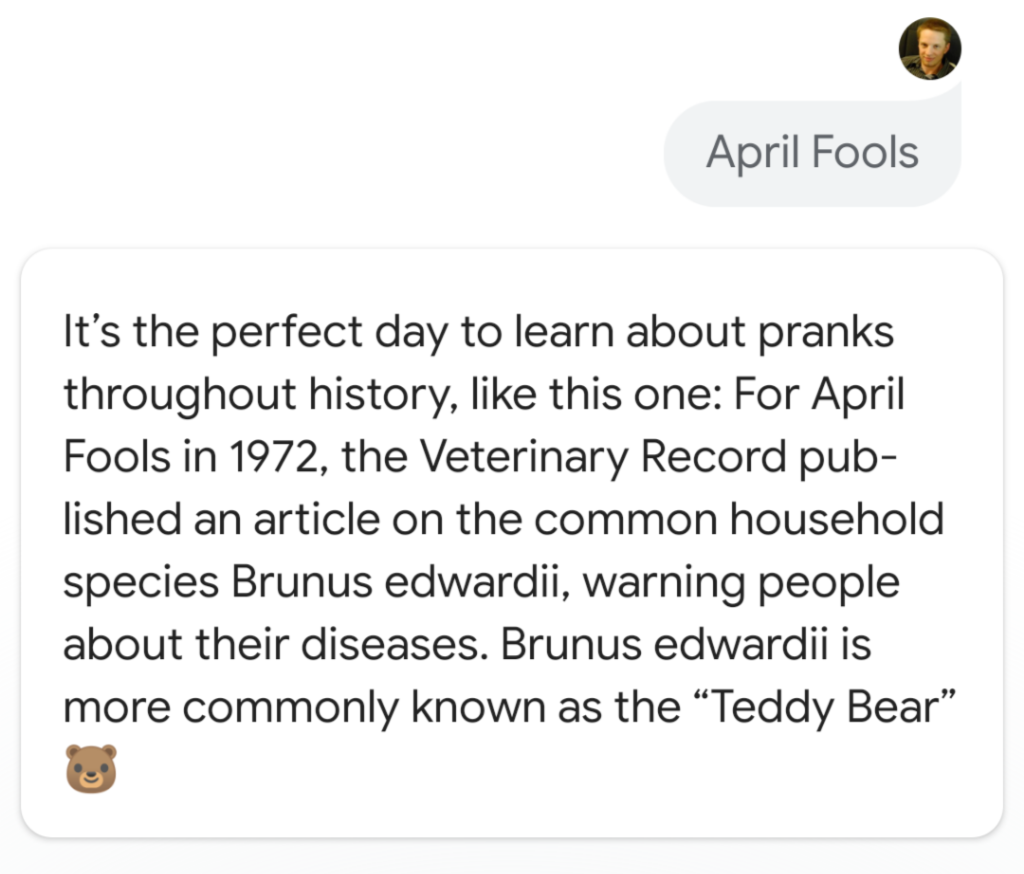 谷歌愚人节福利 除了地图版贪吃蛇还有哪些彩蛋?
谷歌愚人节福利 除了地图版贪吃蛇还有哪些彩蛋?
 格力拟转让格力电器股权 这段父子关系中的微妙往事
格力拟转让格力电器股权 这段父子关系中的微妙往事
 中国军机飞越宫古海峡 日本不必大惊小怪习惯就好
中国军机飞越宫古海峡 日本不必大惊小怪习惯就好
 中国计划建希格斯玻色子工厂 加速迈向物理学前沿
中国计划建希格斯玻色子工厂 加速迈向物理学前沿
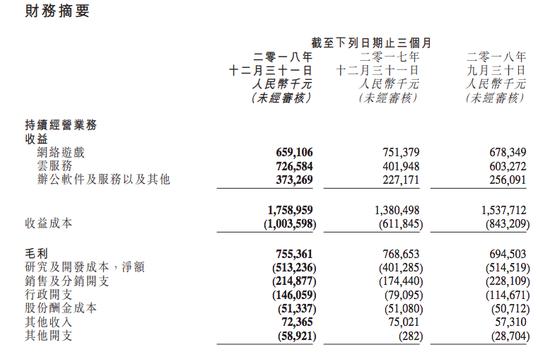 金山软件2018年业绩波动大 称最困难时候已经过去
金山软件2018年业绩波动大 称最困难时候已经过去



